Jak skonfigurować i używać NordVPN na Chrome (Zaktualizowano 2024)
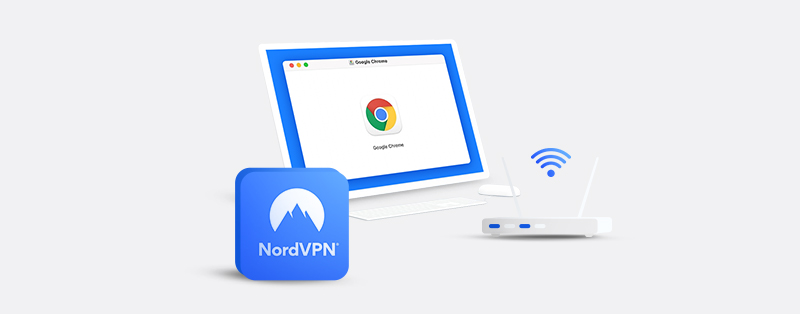
NordVPN nadal utrzymuje swoją reputację jako dostawca usług VPN światowej klasy. Dzięki kompatybilności z wieloma urządzeniami i platformami, nic dziwnego, że jego baza klientów nadal się rozszerza. Wsparcie NordVPN dla przeglądarki Chrome i ChromeOS daje użytkownikom możliwość zwiększenia bezpieczeństwa i tak już bezpiecznej przeglądarki i systemu operacyjnego. Ten artykuł skupi się na różnych sposobach, w jakie użytkownicy NordVPN mogą konfigurować i używać jego oprogramowania na Chrome. Zanurzmy się!
Konfiguracja urządzenia Chrome z NordVPN
Możesz skonfigurować NordVPN na swojej przeglądarce Chrome lub Chromebooku. Jeśli skonfigurujesz go na swojej przeglądarce, NordVPN chroni każdy kawałek danych, które przechodzą przez tę konkretną przeglądarkę. Z drugiej strony, jeśli skonfigurujesz go na swoim Chromebooku, istnieje ochrona na poziomie całego systemu dla każdej aplikacji korzystającej z internetu. Spójrzmy na różne sposoby konfiguracji NordVPN na Chrome.
Możesz to skonfigurować w przeglądarce Chrome za pomocą rozszerzenia VPN. Wymaga to zainstalowania rozszerzenia NordVPN Chrome w twojej przeglądarce.
2. Możesz go skonfigurować na Chromebooku za pośrednictwem sklepu Android Play Store. Wymaga to pobrania aplikacji Android NordVPN na twojego Chromebooka.
3. Możesz go skonfigurować na Chromebooku poprzez instalację ręczną. Wymaga to użycia OpenVPN do połączenia z serwerem NordVPN.
Konfiguracja połączenia przez rozszerzenie NordVPN do przeglądarki Chrome
Instalacja rozszerzenia NordVPN dla Chrome to najłatwiejszy sposób, aby korzystać z NordVPN w przeglądarce Chrome. Chociaż chroni tylko połączenia realizowane w przeglądarce, jest to dobra opcja dla użytkowników, którzy chcą z niego korzystać na swojej przeglądarce Chrome, ale nie chcą, aby wpływało to na inne oprogramowanie, takie jak aplikacje do streamingu. Spójrzmy na krok po kroku proces korzystania z rozszerzenia przeglądarki NordVPN.
1. Pierwszym krokiem jest wykupienie pakietu subskrypcji NordVPN. Bez subskrypcji nie można korzystać z rozszerzenia, nawet jeśli je zainstalujesz. W swojej przeglądarce Chrome przejdź na stronę NordVPN i kliknij „Get NordVPN.” Na następnej stronie wybierz plan subskrypcji, który odpowiada Twoim potrzebom, zapłać i utwórz konto.
2. Na stronie głównej NordVPN przewiń w dół aż do stopki. Zobaczysz “Chrome” pod “APLIKACJE VPN”. Kliknij na to.
3. Na następnej stronie kliknij przycisk „Dodaj do Chrome”.
4. Natychmiast po kliknięciu tego przycisku, link przekieruje Cię do sklepu internetowego Chrome, gdzie na stronie wyświetlone zostanie rozszerzenie przeglądarki Chrome od NordVPN. Wybierz przycisk „Dodaj do Chrome” obok niego i potwierdź swój wybór.
5. Po zakończeniu instalacji zobaczysz ikonę NordVPN na pasku narzędzi przeglądarki. Kliknij na nią.
6. Wprowadź swoje hasło i nazwę użytkownika NordVPN. Następnie kliknij przycisk „Zaloguj się”.
7. Możesz pozwolić NordVPN na zarekomendowanie i wybranie serwera za Ciebie poprzez auto-połączenie lub wybrać serwer samodzielnie, przeglądając listę serwerów i wybierając lokalizację. Po połączeniu się z serwerem, ikona na pasku narzędzi zmieni kolor na zielony. Teraz możesz cieszyć się ochroną NordVPN w swojej przeglądarce Chrome. Możesz również eksplorować funkcje w rozszerzeniu, takie jak automatyczny Kill Switch.
Możesz zauważyć, że proces konfiguracji i używania NordVPN na Chrome jest prosty.
Konfiguracja połączenia NordVPN na Chromebooku przez aplikację Android
Ta metoda dotyczy konfiguracji wirtualnej sieci prywatnej NordVPN na Chromebooku, która jest w stanie obsługiwać aplikacje Androida. Ponieważ nie wszystkie Chromebooki obsługują aplikacje Androida, musisz sprawdzić, czy Twój Chromebook ma możliwość pobierania aplikacji z Google Play Store. Przyjrzyjmy się krokom zaangażowanym w procesie konfiguracji.
1. Wykup subskrypcję NordVPN, jeśli jeszcze jej nie masz. Spójrz na Krok 1 w ustawianiu NordVPN przez przeglądarkę Chrome.
2. Następnie musisz włączyć aplikacje Android, jeśli nie są one już domyślnie włączone. Przejdź do Ustawień na swoim Chromebooku i kliknij na „Aplikacje” w menu bocznym po lewej stronie.
3. Kliknij na segment „Google Play Store” i wybierz opcję „zainstaluj aplikacje i gry z Google Play na swoim Chromebooku.” Jeśli nie możesz znaleźć tej opcji na swoim Chromebooku, oznacza to, że Twoja wersja ChromeOS nie obsługuje aplikacji na Androida. Możesz albo zainstalować rozszerzenie przeglądarki NordVPN, albo skonfigurować NordVPN ręcznie.
4. Następnie uruchom aplikację Google Play Store. Powinieneś zobaczyć ikonę na pasku zadań. Możesz użyć launchera, aby jej poszukać, jeśli nie ma jej na pasku zadań.
5. Po otwarciu aplikacji Sklep Play, wyszukaj NordVPN i kliknij zielony przycisk „Zainstaluj” obok aplikacji.
6. Po potwierdzeniu zakończenia instalacji uruchom aplikację i zaloguj się przy użyciu swojej nazwy użytkownika i hasła do NordVPN.
7. Zazwyczaj aplikacja prosi o pozwolenie. Zaakceptuj uprawnienia, których aplikacja NordVPN potrzebuje do działania.
8. Połącz się z serwerem za pomocą funkcji Szybkie Połączenie lub wybierz lokalizację serwera samodzielnie. Teraz możesz cieszyć się ochroną NordVPN na Chromebooku.
Tak jak w przypadku rozszerzenia przeglądarki, konfiguracja NordVPN na Chrome przez aplikację na Androida jest łatwym procesem. Możesz eksplorować podstawowe i zaawansowane funkcje, aby w pełni wykorzystać aplikację.
Ręczne konfigurowanie połączenia na Chromebooku
Inny sposób na skonfigurowanie połączenia z NordVPN to użycie aplikacji OpenVPN Connect. Działa to tylko w przypadku, gdy Twój Chromebook ma dostęp do Google Play Store. Ponieważ jest to najbardziej skomplikowana metoda, lepiej jest zwrócić szczególną uwagę na proces konfiguracji.
1. Wykup subskrypcję NordVPN, jeśli jeszcze jej nie masz. Spójrz na Krok 1 w ustawianiu NordVPN przez przeglądarkę Chrome.
2. Następnie musisz pobrać plik konfiguracyjny OpenVPN serwera, którego chcesz użyć, lub trzymać się rekomendacji NordVPN. Możesz pobrać pliki .ovpn tutaj. Zwróć uwagę, że NordVPN zaleca pobranie pliku UDP, jeśli zależy Ci na szybszym połączeniu.
3. Otwórz Sklep Google Play na swoim Chromebooku i wpisz „OpenVPN Connect” w pasku wyszukiwania. Sprawdź kroki 2 i 3 w konfiguracji NordVPN przez aplikację na Androida, jeśli nie włączyłeś Sklepu Play.
4. Pobierz i zainstaluj aplikację.
5. Utwórz nowy profil i zaimportuj plik .ovpn, który pobrałeś w kroku 2 powyżej. Zaakceptuj wszelkie uprawnienia, których aplikacja OpenVPN Connect może wymagać w procesie konfiguracji. Na przykład, możesz zobaczyć wyskakujące okienko z prośbą o dostęp do twoich plików. Musisz je zaakceptować, zanim będziesz mógł zaimportować plik .ovpn.
6. Będziesz także musiał wprowadzić swoją nazwę użytkownika i hasło do usługi NordVPN. Możesz sprawdzić swoje dane uwierzytelniające do usługi na swoim pulpicie konta Nord.
7. Kliknij „Dodaj”, aby dodać profil po wprowadzeniu wszystkich niezbędnych szczegółów.
8. Kliknij na przełącznik obok utworzonego profilu, aby rozpocząć połączenie. Kliknij przycisk „OK” gdy pojawi się okienko „Żądanie połączenia” (aplikacja OpenVPN wymaga od Ciebie zaakceptowania prośby o uprawnienia, zanim będzie mogła nawiązać połączenie).
9. Kliknij „Kontynuuj”, jeśli pojawi się kolejne okienko pop-up z prośbą o certyfikat klienta.
10. Jeśli konfiguracja się powiodła, powinieneś zobaczyć napis „POŁĄCZONO” nad profilem OpenVPN.
Należy pamiętać, że za każdym razem, gdy chcesz połączyć się z innym serwerem, musisz utworzyć nowy profil i zaimportować plik konfiguracyjny OpenVPN serwera.
Zalety korzystania z NordVPN na Chrome
Oto korzyści z używania NordVPN na Chrome:
1. Światowej klasy bezpieczeństwo i prywatność
Głównym zadaniem NordVPN jest zmniejszenie ryzyka przedostania się złośliwych podmiotów do Twojej sieci. Wykorzystuje on standardowe w branży szyfrowanie do zabezpieczenia wszystkich danych przesyłanych przez bezpieczny tunel. Każdy aspekt jego funkcji bezpieczeństwa współpracuje, aby chronić połączenie sieciowe. Zaawansowane funkcje bezpieczeństwa, takie jak Podwójny VPN, ochrona przed wyciekiem DNS/IPv6/WebRTC, Onion over VPN, doskonała tajność przekazu, CyberSec oraz automatyczny Kill Switch przyczyniają się do stworzenia solidnej warstwy bezpieczeństwa.
Jest również doskonały, jeśli chodzi o prywatność. Polityka prywatności NordVPN zapewnia, że nie przechowuje danych o połączeniach użytkowników. Lokalizacja siedziby VPN również ma wpływ, ponieważ może określić poziom prywatności, jaki NordVPN zapewnia swoim użytkownikom. Jego lokalizacja w przyjaznej dla prywatności Panamie pozwala mu przestrzegać Polityki Braku Logów.
2. Nieograniczony dostęp
Sieć serwerów obejmująca 59 krajów zapewnia użytkownikom możliwość odblokowania platform streamingowych, do których wcześniej nie mogli uzyskać dostępu z powodu ograniczeń geograficznych. Z NordVPN będziesz miał przyjemność oglądania swoich ulubionych kanałów z nieograniczonym pasmem i zawrotną prędkością.
3. Niezawodne wsparcie klienta
Zespół wsparcia klienta NordVPN szybko reaguje i udziela użytkownikom fachowego wsparcia. Możesz znaleźć różne materiały instruktażowe w jego centrum wsparcia, które pomogą Ci skonfigurować NordVPN na dowolnym urządzeniu, które obsługuje. Jego agenci czatu na żywo są pomocni i mają jedne z najszybszych czasów reakcji wśród usług VPN. Znajdziesz tam również kilka często zadawanych pytań (FAQ), które pomogą Ci znaleźć rozwiązania powszechnych problemów, z którymi użytkownicy spotykają się podczas korzystania z NordVPN.
Najczęściej zadawane pytania dotyczące używania NordVPN dla Chrome
Oto kilka często zadawanych pytań.
It is easy to use NordVPN for Chrome. Once you are signed in, you can use the Quick Connect button to help you find the best server for your connection with just one click. Alternatively, if you can click the ‘Search for a Specific Country’ button and choose your preferred server. You’ll be connected to the VPN and free from all forms of cyberattacks while visiting any website on your Chrome browser.
NordVPN for Chrome allows you to connect to the internet via one of our VPN servers. It has a built-in ad blocker and protects your privacy with advanced encryption.
No, a free VPN is bad for Chrome. While a free VPN service may seem enticing, it is inadequate and flawed. Free VPNs don’t provide the security features necessary for preventing online threats. When using a free VPN, you may still be at risk of getting hacked. They have poor security, slow speed, and some even profit from selling your personal information or data to third parties. It is best to use a premium VPN like NordVPN to secure your Chrome browser.
Yes, you can. You can disconnect from the VPN server on your Chrome by clicking on the icon on the top right corner of your browser. Then, choose ‘Disconnect’ from the drop-down list, and you will be disconnected from the server. You can set up a default server or use different servers at any point after disconnecting.
If you want to delete the app completely, right-click on the NordVPN extension and choose the ‘Remove from Chrome’ option.
No, Chrome doesn’t include a built-in VPN feature. However, you can install a third-party VPN extension on your Chrome browser. NordVPN Chrome extension will automatically connect you to a VPN server, encrypting your internet traffic and hiding your IP address. You can select the location of the VPN server manually or use the QuickConnect function to connect to the fastest server available.
Podsumowanie
Kompatybilność NordVPN z wieloma urządzeniami i platformami sprawia, że jest to przyjemny wybór dla szerokiego grona użytkowników. Każde urządzenie skorzysta na ochronie swojego połączenia internetowego przez NordVPN. Konfiguracja NordVPN na przeglądarce Chrome lub Chromebooku jest bardzo prosta i łatwa.